word怎么生成目录
撰写长篇文档,尤其是学术论文、报告或书籍时,目录是不可或缺的组成部分,它不仅为读者提供了文档结构的清晰概览,还极大地提升了阅读体验和导航效率,Microsoft Word作为广泛使用的文字处理软件,内置了强大的目录生成功能,使得这一过程变得简单快捷,下面,我们就来详细探讨如何在Word中生成目录,包括准备工作、具体步骤以及一些实用技巧。
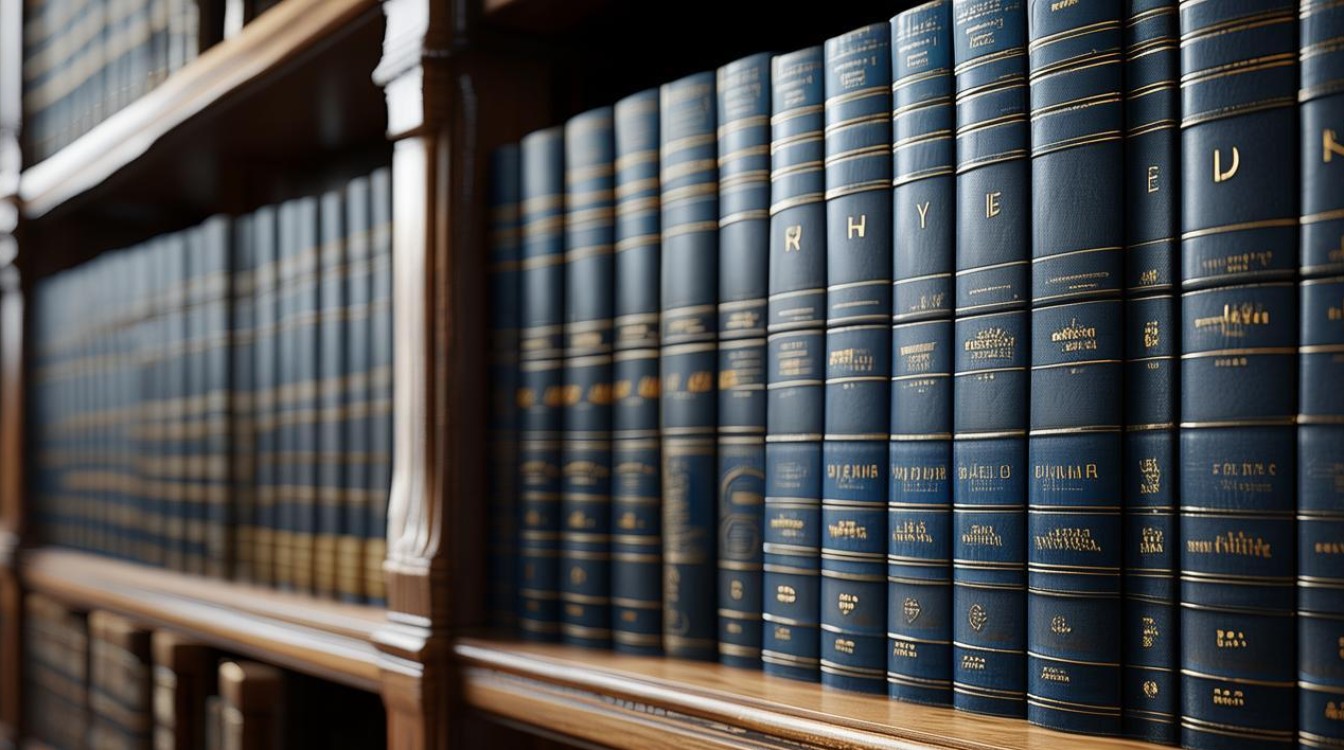
准备工作:设置标题样式
在生成目录之前,关键在于正确设置文档中的标题样式,Word通过识别不同的标题级别(如标题1、标题2、标题3等)来自动构建目录结构,首先需要确保文档中的所有标题都应用了相应的样式。
- :在文档中,选中你想要作为目录项的文本,这通常是章节标题、小节标题等。
- 应用样式:通过“开始”选项卡下的“样式”区域,选择对应的标题样式(如“标题1”、“标题2”)应用于选中的文本,如果样式列表中没有所需的样式,可以点击“更多”按钮展开样式库,或者右键点击样式名称选择“修改”来自定义样式。
- 一致应用:确保整个文档中同一级别的标题都使用相同的样式,以保持目录的层次清晰。
生成目录的具体步骤
样式的设置后,就可以开始生成目录了,以下是详细步骤:
- 定位光标:将光标放置在你希望目录出现的位置,通常是文档的开头或紧随封面、摘要之后。
- 插入目录:
- 点击“引用”选项卡(在某些版本的Word中可能是“插入”或“布局”选项卡)。
- 在“目录”区域,点击“目录”按钮,从下拉菜单中选择“自动目录”或“自定义目录”。
- 自动目录:Word会根据文档中应用的标题样式自动生成目录,适用于大多数情况。
- 自定义目录:允许你进一步调整目录的格式,如字体、字号、缩进等,适合对目录外观有特定要求的用户。
- 更新目录:当文档内容发生变化,特别是标题或页码变动时,需要更新目录以保持准确性,右键点击目录中的任意位置,选择“更新域”,然后选择“更新整个目录”即可。
高级技巧与注意事项
- 多级目录:对于包含多级标题的文档,确保每一级标题都使用了正确的样式(如标题1为一级,标题2为二级,依此类推),这样生成的目录才会准确反映文档结构。
- 页码管理:目录通常包含页码,以便快速跳转,确保文档的页码设置正确,特别是在使用不同页面布局(如封面不计入页码)时。
- 样式一致性样式的一致性至关重要,避免手动修改标题的字体、字号等,以免影响目录的生成和更新。
- 利用快捷键:熟悉并使用Word的快捷键可以提高操作效率,按
Alt + Shift + ->可以快速提升标题级别,Alt + Shift + <-则降低级别。 - 检查与调整:生成目录后,仔细检查其准确性和完整性,必要时手动调整目录项或重新生成。
示例与表格说明
为了更直观地展示如何设置标题样式和生成目录,以下是一个简化的示例表格: 级别 | 标题内容 | 应用样式 | |----------|----------------------------|----------| | 1级 | 第一章 引言 | 标题1 | | 2级 | 1.1 研究背景 | 标题2 | | 2级 | 1.2 研究目的 | 标题2 | | 1级 | 第二章 文献综述 | 标题1 | | ... | ... | ... |
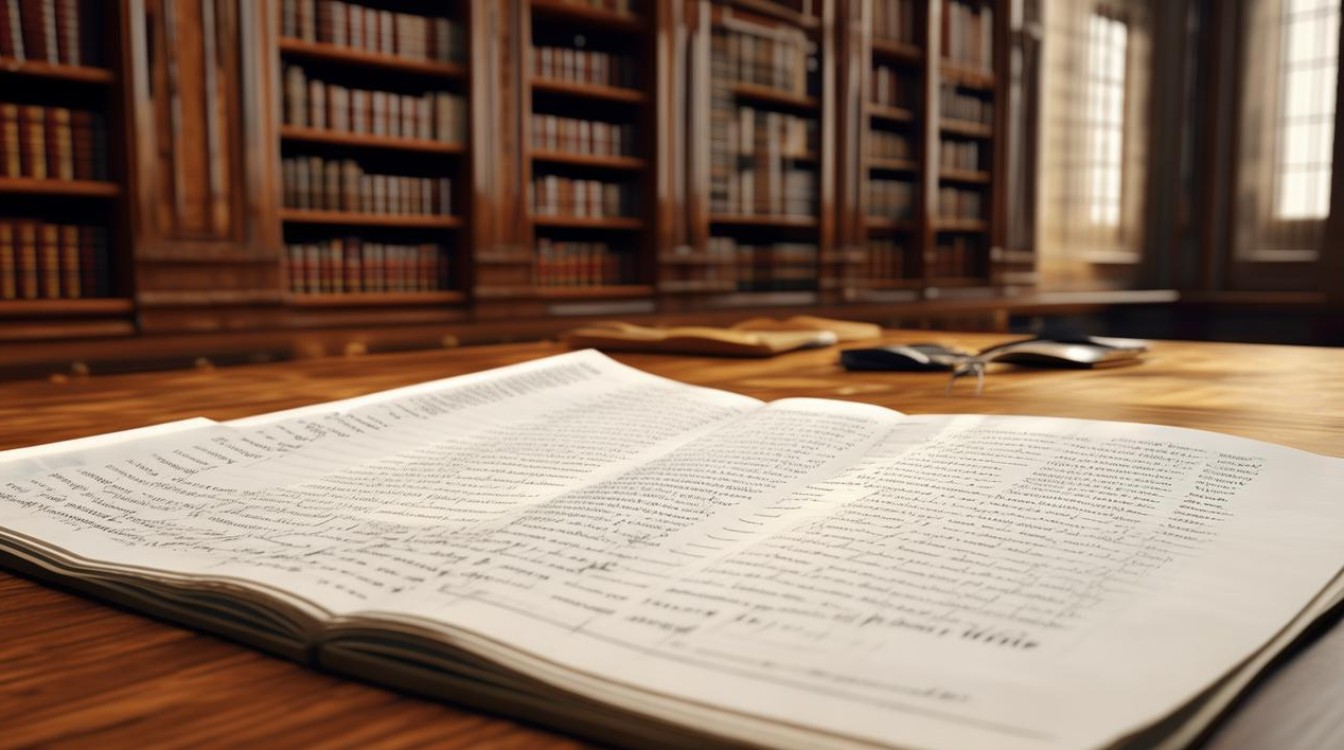
在这个例子中,“第一章 引言”和“第二章 文献综述”被设置为“标题1”,而它们下面的小节则被设置为“标题2”,按照上述步骤操作,Word将自动根据这些样式生成层次分明的目录。
相关问答FAQs
Q1: 为什么我的目录没有显示所有标题? A1: 这通常是因为部分标题没有正确应用标题样式,或者应用了错误的样式级别,检查并确保所有应出现在目录中的标题都使用了正确的“标题1”、“标题2”等样式。
Q2: 如何更改目录的字体或格式? A2: 若需自定义目录的外观,可以在插入目录时选择“自定义目录”,然后在弹出的对话框中调整字体、字号、缩进等设置,也可以通过修改“引用”选项卡下的“样式”库中的“目录”样式

版权声明:本文由 数字独教育 发布,如需转载请注明出处。













 冀ICP备2021017634号-12
冀ICP备2021017634号-12
 冀公网安备13062802000114号
冀公网安备13062802000114号